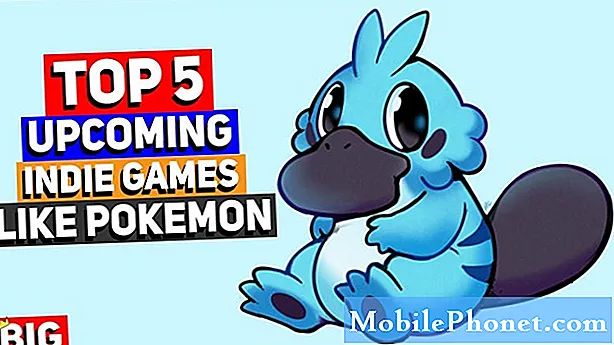Turinys
„Google Play“ parduotuvės 103 klaida paprastai yra sistemos problema, dėl kurios be priežasties sustabdomas programos atsisiuntimas ir diegimas. Kaip ir kitos klaidos, nesvarbu, kaip vartotojas bando atsisiųsti ir įdiegti programą, klaidos pranešimas ir toliau pasirodo sakydamas „Programos nepavyko atsisiųsti dėl klaidos. (103). “
Taigi šioje pamokoje turime atmesti kiekvieną galimybę išsiaiškinti, kodėl ši problema kyla jūsų telefone. Bus žingsnis po žingsnio vadovas, kurį turėsite atlikti, kad galėtumėte rasti sprendimą ir išspręsti problemą. Nesijaudinkite, tai tik dar viena su programine įranga susijusi problema, kurią galite išspręsti atlikdami paprastas procedūras.
Tačiau prieš ką nors kitą, jei turite dar vieną su telefonu susijusią problemą, apsilankykite mūsų trikčių šalinimo puslapyje, nes mes jau išsprendėme šimtus savininkų praneštų problemų. Tikimybė, kad mūsų svetainėje jau yra esamų sprendimų arba bent jau yra panašių problemų, kurias mes jau išsprendėme. Taigi, pabandykite rasti panašių ar susijusių su jūsų problema. Tačiau jei jums reikia daugiau pagalbos, susisiekite su mumis užpildydami mūsų „Android“ klausimų klausimyną.
Trikčių šalinimas „Galaxy S9“ naudojant „Play Store“ klaidą 103
Štai ką turėtumėte padaryti, jei „Galaxy S9“ įvyko „Play Store“ klaida 103:
- Atlikite priverstinį perkrovimą.
- Atstatyti „Play Store“ programą.
- Pašalinkite „Google“ paskyrą ir pridėkite ją atgal.
- Atstatyti tinklo nustatymus.
- Atlikite „Master Reset“.
Leiskite man trumpai paaiškinti, kodėl jums reikia atlikti šiuos veiksmus.
Pirmasis sprendimas: atlikite priverstinį perkrovimą
Kaip ir kitose sistemos klaidose, yra tikimybė, kad tai sukelia sistemos sutrikimas. Taigi, šį kartą rekomenduojame atlikti priverstinį perkrovimą, kad atnaujintumėte telefono atmintį ir iš naujo įkeltumėte visas programas ir paslaugas. Štai kaip tai daroma:
- Vienu metu 10 sekundžių ar ilgiau palaikykite nuspaudę garsumo mažinimo ir maitinimo klavišus, kol įrenginys bus paleistas iš naujo.
Atlikę procedūrą atidarykite „Play Store“ ir atsisiųskite bet kurią programą, kad sužinotumėte, ar įvyks 103 klaida. Jei taip, atlikite kitą žingsnį.
TAIP PAT SKAITYKITE: Kaip ištaisyti „Google Play“ parduotuvės klaidą 492 „Samsung Galaxy S9“
Antrasis sprendimas: iš naujo nustatykite „Play Store“ programą
Jei esate „Galaxy S9“ vartotojas, būtina žinoti, kad pasenę ar sugadinti failai ir duomenys gali paskatinti jūsų įrenginį veikti nenormaliai. Taigi, šį kartą mes turime grąžinti jūsų „Play Store“ programą į numatytuosius nustatymus, ištrindami visą jos talpyklą ir duomenis, kad būtų sugeneruoti naujesni. Norėdami iš naujo nustatyti „Play“ parduotuvės programą, atlikite šiuos veiksmus:
- Pradiniame ekrane perbraukite aukštyn tuščioje vietoje, kad atidarytumėte programų dėklą.
- Palieskite „Settings“.
- Palieskite Programos.
- Palieskite 3 taškų piktogramą (viršuje dešinėje)
- Palieskite Rodyti sistemos programas, kad būtų rodomos iš anksto įdiegtos programos.
- Raskite ir palieskite „Google Play“ parduotuvę.
- Palieskite Saugykla.
- Palieskite Išvalyti talpyklą.
- Palieskite Gerai.
- Iš naujo paleiskite įrenginį ir patikrinkite, ar nėra problemos.
Dabar dar kartą atidarykite „Play Store“ ir atsisiųskite programą ir pažiūrėkite, ar 103 klaida vis tiek bus rodoma. Jei taip, pereikite prie kito metodo.
Trečias sprendimas: pašalinkite „Google“ paskyrą ir pridėkite ją atgal
Kitas veiksnys, į kurį reikia atsižvelgti, kad atsiranda šis klaidos pranešimas, yra susijęs su sąskaita. Nors nėra užtikrinimo, ar problema bus išspręsta atlikus šią procedūrą, tačiau buvo kitų vartotojų pranešimų, kad pašalinus „Google“ paskyrą ir vėl ją pridėjus, galima atsikratyti klaidos kodo. Taigi, todėl mes rekomenduojame daryti tą patį savo įrenginyje ir stebėti, ar jis veiks.
Štai kaip pašalinti „Google“ paskyrą:
- Pradiniame ekrane perbraukite aukštyn tuščioje vietoje, kad atidarytumėte programų dėklą.
- Palieskite „Settings“.
- Palieskite debesis ir paskyros.
- Palieskite paskyras.
- Pasirinkite „Google“ paskyrą (jei turite kelias paskyras, pasirinkite tą, kurią naudojate „Google Play“ parduotuvėje).
- Palieskite Pašalinti sąskaitą.
- Norėdami patvirtinti, palieskite Pašalinti sąskaitą.
Atlikite šiuos veiksmus, kad vėl pridėtumėte „Google“ paskyrą:
- Pradiniame ekrane perbraukite aukštyn tuščioje vietoje, kad atidarytumėte programų dėklą.
- Palieskite „Settings“.
- Palieskite debesis ir paskyros.
- Palieskite paskyras.
- Apačioje palieskite Pridėti paskyrą.
- Pasirinkite „Google“.
- Jei būsite paraginti, pateikite ekrano atrakinimą
- Įveskite „Google“ paskyros kredencialus.
Tačiau jei metodas nepadės išspręsti problemos, pereikite prie kitos procedūros.
Ketvirtasis sprendimas: iš naujo nustatykite tinklo nustatymus
Jei turite lėtą interneto ryšį, dėl to atsisiuntimo ir diegimo procesas gali būti sustabdytas be akivaizdžios priežasties. Taigi, jei esate prisijungę prie „Home Wifi“, rekomenduojame atjungti įrenginį nuo jo ir vėl prijungti. Turime būti tikri, kad jūsų ryšys veikia gerai ir problema kyla ne dėl ryšio nutraukimo.
- Pradiniame ekrane perbraukite aukštyn tuščioje vietoje, kad atidarytumėte Programos dėklas.
- Palieskite Nustatymai > Generalinis direktorius > Atstatyti > Iš naujo nustatykite tinklo nustatymus.
- Palieskite ATSTATYTI NUSTATYMUS.
- Jei nustatėte PIN kodą, įveskite jį.
- Palieskite ATSTATYTI NUSTATYMUS. Kai baigsite, pasirodys patvirtinimo langas.
Tai padarę atidarykite „Play Store“ programą ir pažiūrėkite, ar pasirodys 103 klaida. Jei problema išlieka, tęskite kitą metodą.
TAIP PAT SKAITYKITE: Kaip ištaisyti „Google Play“ parduotuvės klaidą 403 „Samsung Galaxy S9“
Penktas sprendimas: atlikite „Master Reset“
Atstatę telefoną, visi jūsų išsaugoti failai ir duomenys bus ištrinti jūsų įrenginio vidinėje atmintyje. Kitaip tariant, mes sugrąžinsime „Galaxy S9“ numatytuosius nustatymus, todėl prieš atlikdami veiksmus rekomenduojame visus failus ir duomenis perkelti į SD kortelę arba asmeninį kompiuterį.
Po atsarginės kopijos pašalinkite „Google“ ir „Samsung“ paskyras, kad išvengtumėte telefono blokavimo. Štai kaip tai daroma:
- Kurkite atsarginę duomenų kopiją vidinėje atmintyje. Jei įrenginyje esate prisijungę prie „Samsung“ paskyros, suaktyvinote apsaugos nuo vagystės programą ir jums reikės „Samsung“ duomenų, kad užbaigtumėte pagrindinį atstatymą.
- Išjunkite įrenginį.
- Paspauskite ir palaikykite garsumo didinimo klavišą ir „Bixby“ klavišą, tada palaikykite paspaudę maitinimo mygtuką.
- Kai pasirodys žalias „Android“ logotipas, atleiskite visus klavišus („Installing system update“ bus rodoma apie 30–60 sekundžių, kol bus rodomos „Android“ sistemos atkūrimo meniu parinktys).
- Kelis kartus paspauskite garsumo mažinimo mygtuką, kad paryškintumėte „wipe data / factory reset“.
- Paspauskite maitinimo mygtuką, kad pasirinktumėte.
- Spauskite garsumo mažinimo mygtuką, kol bus paryškinta „Taip - ištrinti visus vartotojo duomenis“.
- Paspauskite maitinimo mygtuką, kad pasirinktumėte ir pradėtumėte pagrindinį atstatymą.
- Baigus pagrindinį atstatymą, paryškinama „Perkraukite sistemą dabar“.
- Norėdami iš naujo paleisti įrenginį, paspauskite maitinimo mygtuką.
Pagrindinis atstatymas tikrai pasirūpins šia problema, tačiau mes dažnai nesiryžome jos pasiūlyti neišnaudodami kitų galimų sprendimų, nes galite prarasti kai kuriuos svarbius failus ir duomenis. Tikiuosi, kad mes galėjome padėti jums ištaisyti „Play Store“ klaidą 103 jūsų „Galaxy S9“. Būtume dėkingi, jei padėtumėte mums skleisti žinią, todėl pasidalykite šiuo pranešimu, jei jums tai pasirodė naudinga. Labai ačiū, kad skaitėte!
Susisiekite su mumis
Mes visada esame atviri jūsų problemoms, klausimams ir pasiūlymams, todėl susisiekite su mumis užpildydami šią formą. Tai yra nemokama paslauga, kurią siūlome, ir mes už ją neapmokestinsime nė cento. Tačiau atkreipkite dėmesį, kad kiekvieną dieną gauname šimtus el. Laiškų ir neįmanoma atsakyti į kiekvieną jų. Bet būkite tikri, kad perskaitėme kiekvieną gautą pranešimą. Tiems, kuriems mes padėjome, skleiskite žinią dalindamiesi savo įrašais savo draugams arba paprasčiausiai pamėgdami mūsų „Facebook“ puslapį arba sekdami mus „Twitter“.
ATITINKAMOS VIETOS:
- Kaip ištaisyti „Google Play“ parduotuvės klaidą 101 „Samsung Galaxy S9“
- Kaip ištaisyti „Google Play“ parduotuvės klaidą 498 „Samsung Galaxy S9“
- Kaip ištaisyti „Google Play“ parduotuvės klaidą 941 „Samsung Galaxy S9“